
Table des matières:
- Auteur John Day [email protected].
- Public 2024-01-30 09:06.
- Dernière modifié 2025-01-23 14:45.


La soudure SMD est déjà assez difficile avec les outils appropriés, ne la rendons pas plus difficile qu'elle ne devrait l'être.
Dans ce instructable je vais vous montrer comment faire un étau pour tenir vos PCB avec des choses que vous avez probablement déjà autour de votre maison. Cet étau présente une construction simple mais robuste et un support de microscope USB pour vous aider à souder facilement même les plus petits composants.
Fournitures
- 2x tiges en acier inoxydable de 40x8mm (je les ai obtenues de vieilles imprimantes cassées)
- 4 vis M3 de 30 mm
- 4x petites rondelles
- 4x inserts filetés M3
- 2 ressorts 6 mm x 20 mm
- 1x Microscope USB générique
Étape 1: Impression 3D
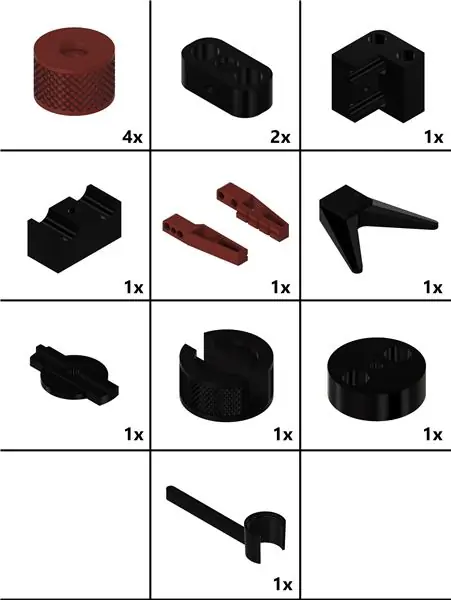
Cette pince utilise 15 pièces imprimées en 3D différentes. La liste des pièces et l'orientation d'impression recommandée sont sur l'image ci-dessus. Les fichiers ci-dessous suivent le même ordre que les images, de gauche à droite, de haut en bas. Certaines pièces reposent sur des ajustements serrés, comme la base, tandis que d'autres, comme les pinces, reposent sur des tolérances serrées pour les faire glisser le long des tiges sans jeu. J'ai tout imprimé à une hauteur de couche de 0,2 mm, de nombreuses imprimantes devraient pouvoir travailler avec ces tolérances. Si vous n'êtes pas sûr, j'ai inclus une pièce "test" avec plusieurs trous avec plusieurs diamètres, afin que vous puissiez tester l'ajustement avant d'imprimer les pièces. J'ai téléchargé le fichier.f3d au cas où vous souhaiteriez y apporter des modifications. Vous pouvez télécharger tous les fichiers ci-dessous ou vous pouvez accéder au hub de Fusion 360
Étape 2: Couper les tiges à la longueur

Si vous êtes comme moi, vous avez probablement utilisé quelques tiges de 8 mm de vieilles imprimantes, elles sont probablement trop longues et doivent être coupées en deux pour que chacune mesure environ 20 cm. Il est important de mesurer soigneusement, car la coupe doit être exactement au centre.
Étape 3: Assemblage: les boutons


Ces petits boutons permettent de régler la hauteur du support PCB, la largeur des pinces et la position du microscope. Les boutons sont destinés à être utilisés avec des inserts filetés de 4 mm de large, qui devront être insérés dans les trous correspondants avec une soudure, mais vous pouvez toujours modifier les trous pour accepter des inserts filetés de différents diamètres ou même tarauder les trous vous-même, même si je ne le recommande pas. -Si vous n'avez pas commencé à utiliser des inserts filetés dans vos impressions 3D, je vous suggère de les essayer, ils sont faciles à installer et vraiment robustes. Ces boutons sont conçus pour être utilisés avec des vis M3 de 30 mm. Les trous sont taraudés avant de les visser et un peu d'époxy est ajouté aux vis pour s'assurer qu'elles restent en place.
Etape 4: Assemblage: la Base

Nous allons commencer par insérer les tiges de 8 mm dans les trous à la base. L'ajustement doit être assez serré, n'ayez pas peur d'utiliser un petit maillet. Assurez-vous qu'ils sont à fond.
Etape 5: Assemblage: le Holder



J'appelle cette partie le support car elle maintient beaucoup de choses en place. Deux tiges doivent être ajustées par pression sur les côtés, ces tiges ne doivent pas bouger, il est donc important qu'elles soient bien fixées. Vous pouvez utiliser de la colle si elles ne sont pas aussi serrées qu'elles devraient l'être. Les mâchoires sont placées en premier, puis les butées réglables qui vont plaquer la pince contre le PCB avec un ressort de 6mm. La pince de support verrouille l'ensemble de support en place à l'aide d'un bouton, de sorte qu'il peut être déplacé de haut en bas selon les besoins. Des rondelles sont utilisées entre les boutons et les corps pour réduire la friction.
Étape 6: Assemblage: Porte-microscope


Ces pièces sont empilées les unes sur les autres et fixées avec un bouton. Le support du microscope peut pivoter à 360 degrés et le bras du microscope peut être étendu de 7 cm, suffisamment pour couvrir toute la zone dont vous pourriez avoir besoin. La base du porte-microscope est ajustée par pression sur les tiges.
Étape 7: Assemblage: Étapes finales



Après avoir tout assemblé, placez les deux ressorts entre les butées et les pinces, ces ressorts pousseront les mâchoires de la pince contre le PCB, rendant la production en série facile et rapide. Il suffit de régler les pinces une fois et de les oublier.
Le microscope USB s'enclenche en toute sécurité. Ce microscope USB est bon marché, mais fournit une alimentation vidéo décente et une bonne distance de travail. J'ai fait un diffuseur de lumière imprimé en 3D pour cela, ce qui améliore un peu la qualité de l'image. Le fichier est fourni ci-dessous. J'ai ajouté quelques images pour que vous puissiez juger par vous-même de la résolution du microscope. Ainsi qu'un avant-après l'installation du diffuseur. Certes, il y a de meilleures choses, mais ce microscope offre le meilleur rapport qualité-prix. Si vous avez aimé cette instructable ou pensez que c'est utile, veuillez envisager d'ajouter votre vote. Merci:)
Conseillé:
Conversion du fer à souder en pince à souder : 3 étapes (avec photos)

Conversion du fer à souder en pince à souder : Salut. De nos jours, de nombreux appareils électroniques utilisent des composants CMS, la réparation de tels détails sans équipement spécifique est délicate. Même si vous devez remplacer la LED SMD, la soudure et le dessoudage peuvent être difficiles sans ventilateur thermique ou sans soudure
Solderdoodle Plus : fer à souder avec commande tactile, rétroaction LED, boîtier imprimé en 3D et recharge USB : 5 étapes (avec photos)

Solderdoodle Plus : fer à souder avec contrôle tactile, rétroaction LED, boîtier imprimé en 3D et recharge USB : veuillez cliquer ci-dessous pour visiter notre page de projet Kickstarter pour Solderdoodle Plus, un outil multifonction chaud rechargeable sans fil par USB et pré-commander un modèle de production ! https : //www.kickstarter.com/projects/249225636/solderdoodle-plus-cordless-usb-rechargeable-ho
Pistolet à souder à alimentation automatique fait maison pour fer à souder DIY: 3 étapes

Pistolet à souder à alimentation automatique fait maison pour fer à souder DIY : Salut ! Dans cette instructable, vous apprendrez à fabriquer une machine à souder à alimentation automatique à la maison à partir de composants simples DIY.Exigences:-- moteur à courant continu à engrenages - alimentation en courant continu 5 à 15 v - soudure - fer à souder - émetteur ir - récepteur ir - npn 13009 - npn 8050- 1 kohm
Comment souder des pièces SMD : 6 étapes (avec photos)

Comment souder des pièces SMD : dans cette instructable, je vais vous montrer 3 méthodes pour souder des pièces SMD, mais avant d'en venir aux méthodes réelles, je pense qu'il est préférable de parler du type de soudure à utiliser. Et il existe deux principaux types de soudure que vous pouvez utiliser, à savoir le plomb ou l
WAVE - L'étau à souder DIY le plus simple au monde ! (PCB Helping Hands): 6 étapes (avec photos)

WAVE - L'étau à souder DIY le plus simple au monde ! (PCB Helping Hands) : WAVE est probablement l'appareil Helping Hands le plus étrange que vous ayez jamais vu. Pourquoi s'appelle-t-il "WAVE" ? Parce que c'est un appareil Helping-Hands qui a été construit à partir de pièces de micro-ondes
